StartAllBack がクラッシュし続ける: 5 つの解決方法
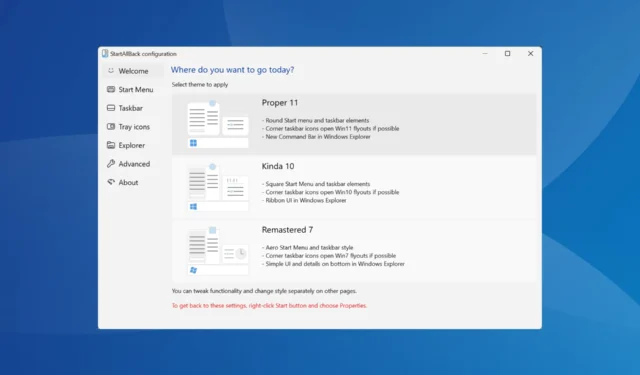
Microsoft は、サードパーティのカスタマイズ ソフトウェアの機能と有効性に影響を与える変更を Windows の最新バージョンに加えました。その結果、多くの Windows で StartAllBack がクラッシュし続けています。
この問題は、インストールされている StartAllBack のバージョンに互換性がない場合、OS がカスタマイズを許可していない場合、他のカスタマイズ アプリが競合を引き起こしている場合、または StartAllBack が最初から正しくインストールされていない場合に発生します。
StartAllBack がクラッシュし続ける場合はどうすればいいですか?
1. StartAllBackを更新する
- StartAllBack を起動し、[バージョン情報]タブに移動します。
- 「更新プログラムの確認」をクリックし、保留中の更新プログラムをインストールします。
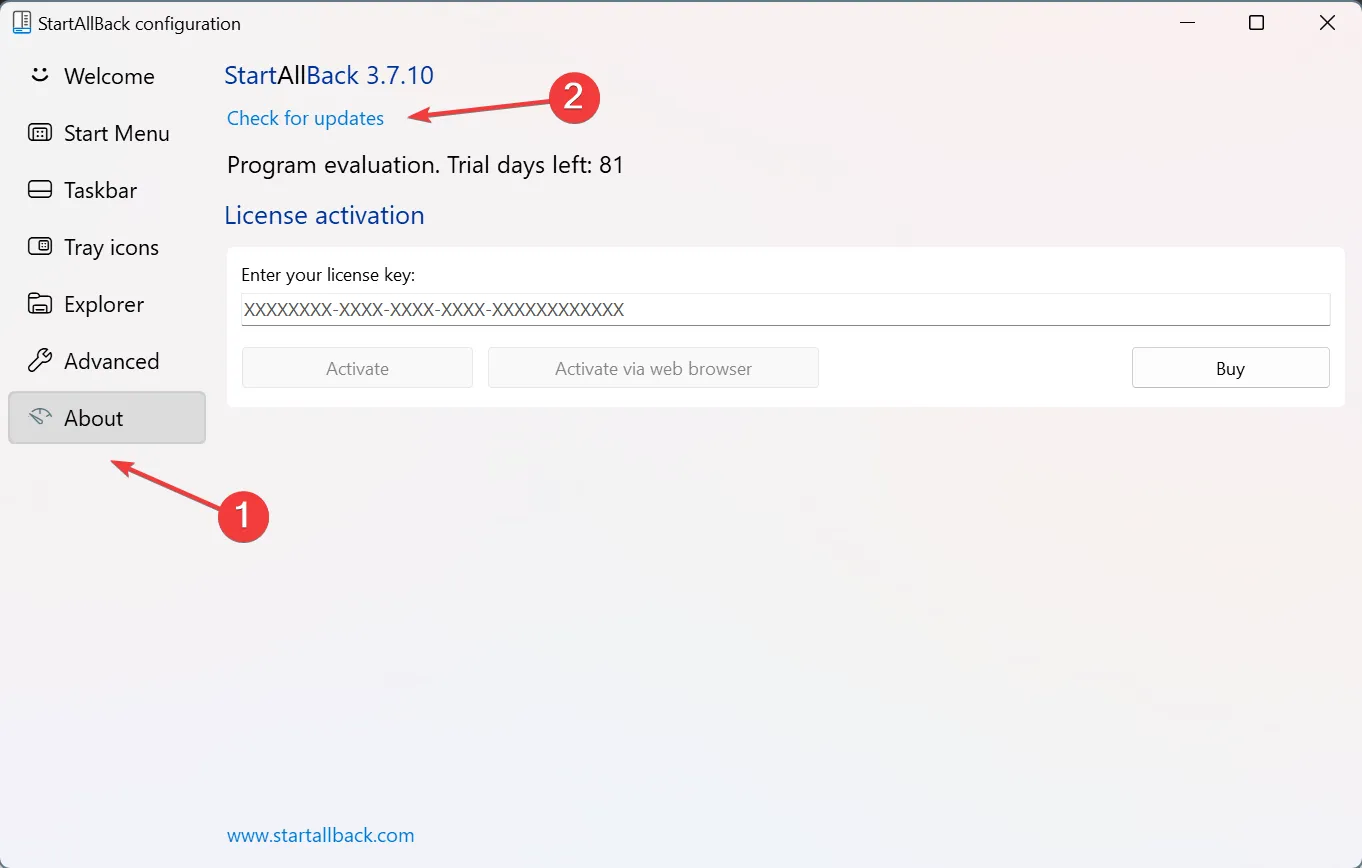
しばらく前に、Microsoft は、最新バージョンの Windows 11 をインストールした後に StartAllBack と ExplorerPatcher がクラッシュする可能性があることを確認しました。StartAllBack の場合、ユーザーは v3.5.6 以降をダウンロードする必要があります。
2. StartAllBackのカスタマイズを無効にする
- アプリを起動し、「詳細設定」タブに移動して、「現在のユーザーに対してプログラムを無効にする」チェックボックスをオフにします。
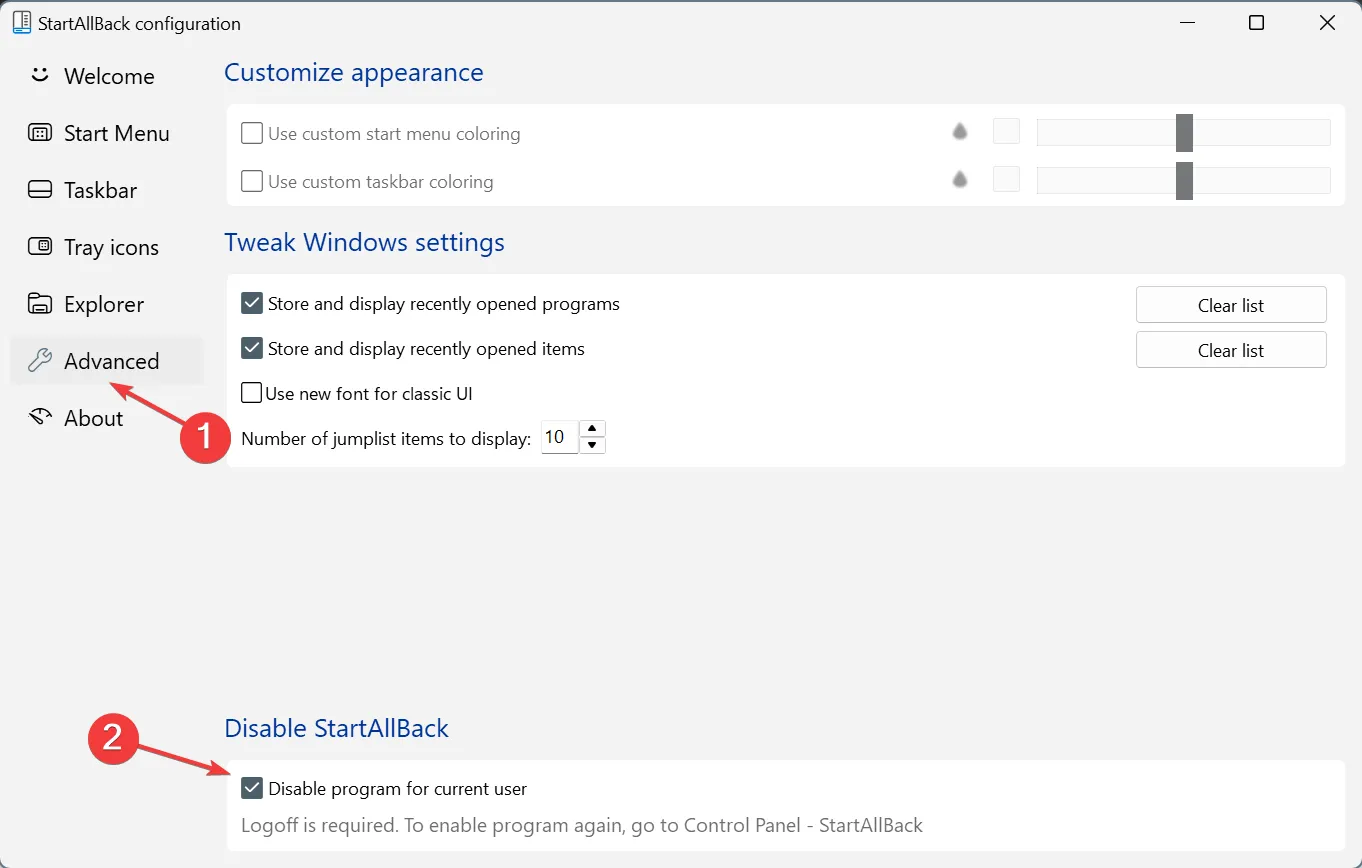
- デバイスを再起動し、StartAllBack が PC 上で引き続きクラッシュするかどうかを確認します。
- そうでない場合は、プログラムを再度有効にし、個々のタブに移動して、スタート メニュー、タスク バー、エクスプローラーなどのカスタマイズを無効にします。
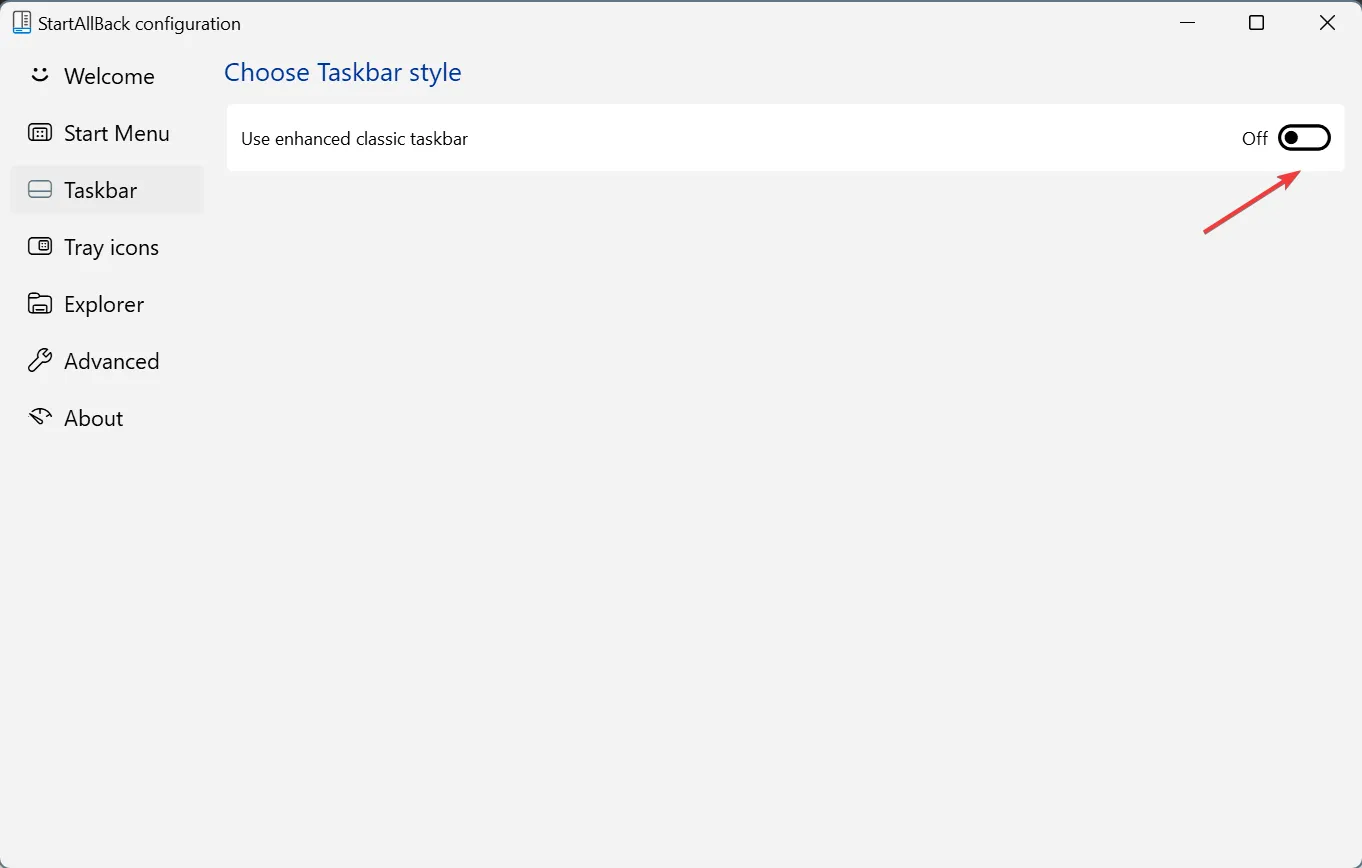
- それぞれを無効にした後、コンピューターを再起動して改善が見られるかどうかを確認します。
個々のカスタマイズを無効にすると、StartAllBack によって Windows で黒い画面が表示される場合にも役立ちます。
3. 他の同様のWindowsカスタマイズアプリをアンインストールする
- Windows +を押して[設定]I を開き、ナビゲーション ペインから [アプリ] に移動して、[インストールされたアプリ]をクリックします。
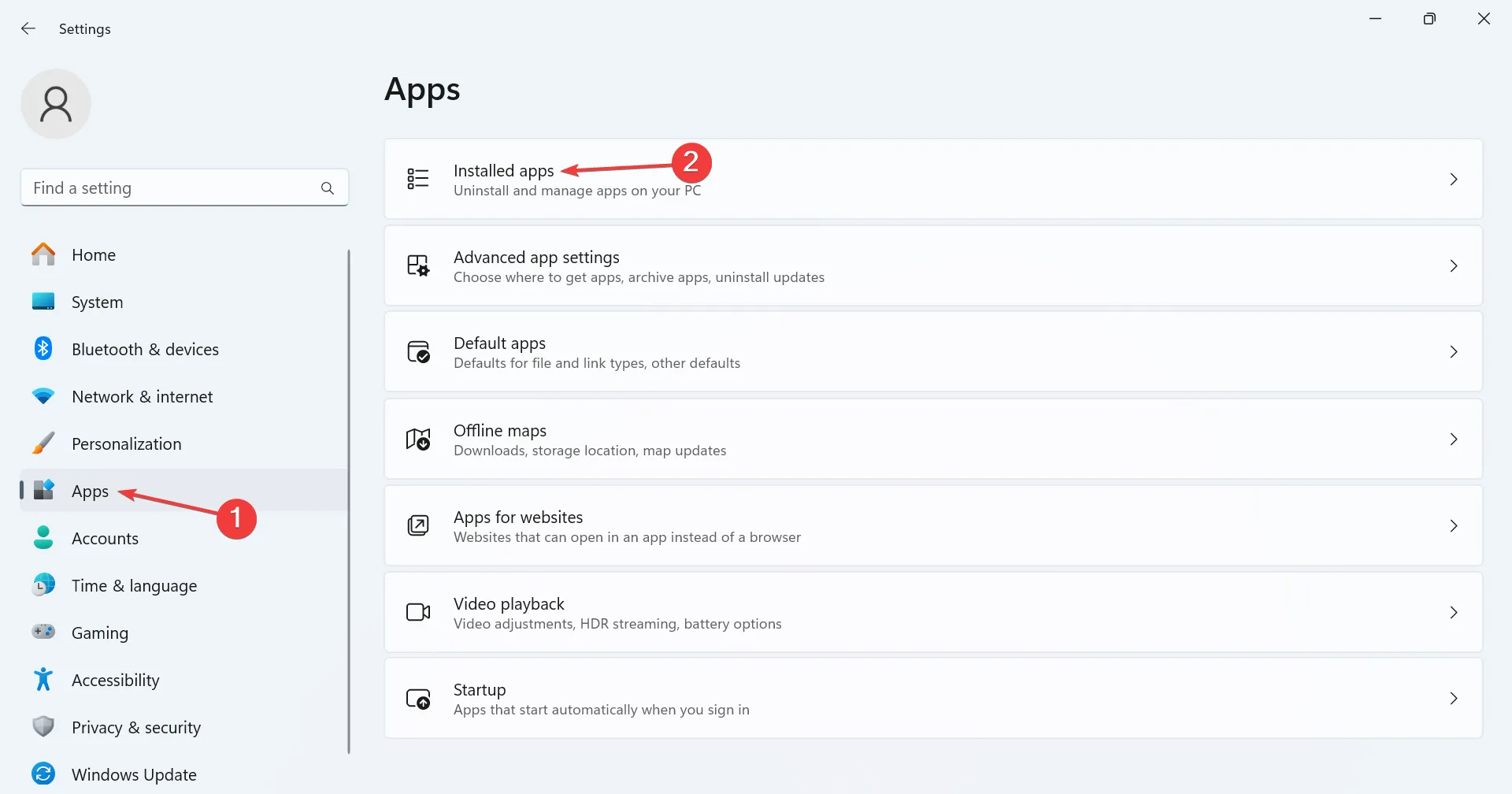
- 他のカスタマイズ アプリの横にある省略記号 (3 つのドット) をクリックし、[アンインストール]を選択します。
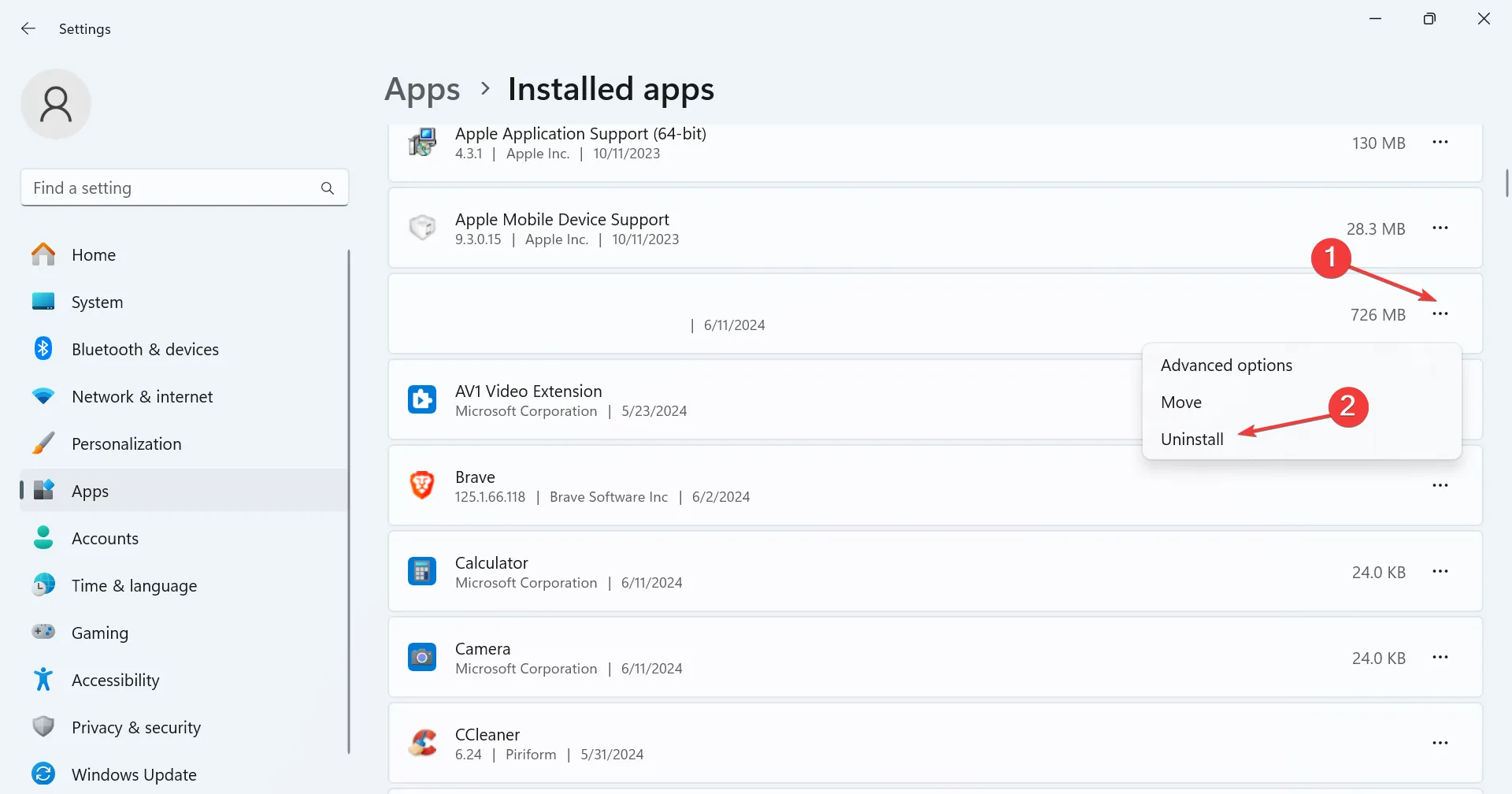
- 画面の指示に従ってプロセスを完了し、PC を再起動して改善が見られるかどうかを確認します。
フォーラムでは、ExplorerPatcher のような別の Windows カスタマイズ プログラムがあると、両者の競合により StartAllBack がクラッシュしたりフリーズしたりする可能性があるという報告が多く寄せられています。通常は、アプリをアンインストールすると問題が解決します。
4. StartAllBackを再インストールする
- Windows +を押してR 「実行」を開き、テキスト フィールドにappwiz.cplEnterと入力して、を押します。
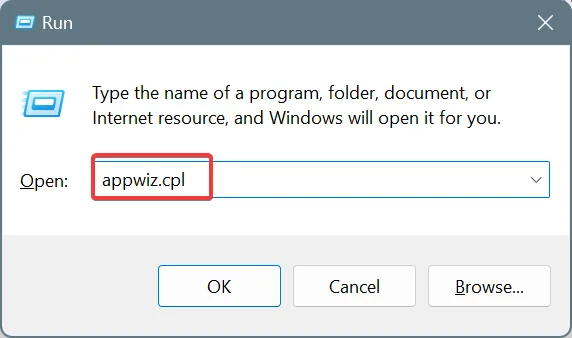
- UAC プロンプトで[はい]をクリックします。
- アプリケーションのリストから StartAllBack を選択し、[アンインストール]をクリックします。
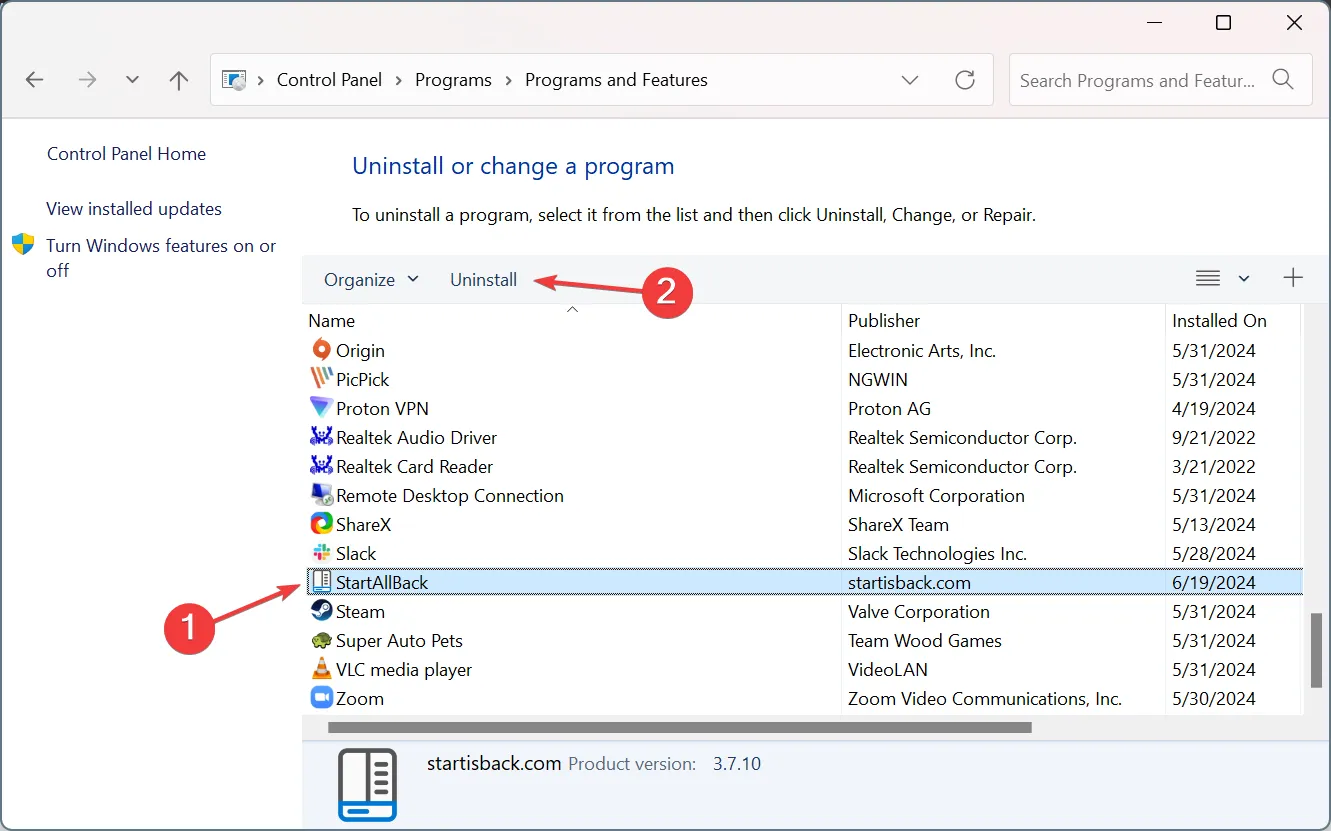
- 完了したら、PC を再起動します。
- 次に、 StartAllBack の公式 Web サイトにアクセスし、最新バージョンのセットアップをダウンロードしてインストールします。
5. 最近のWindows Updateをアンインストールする
- Windows +を押して設定I を開き、左側のペインから Windows Update に移動して、更新履歴をクリックします。
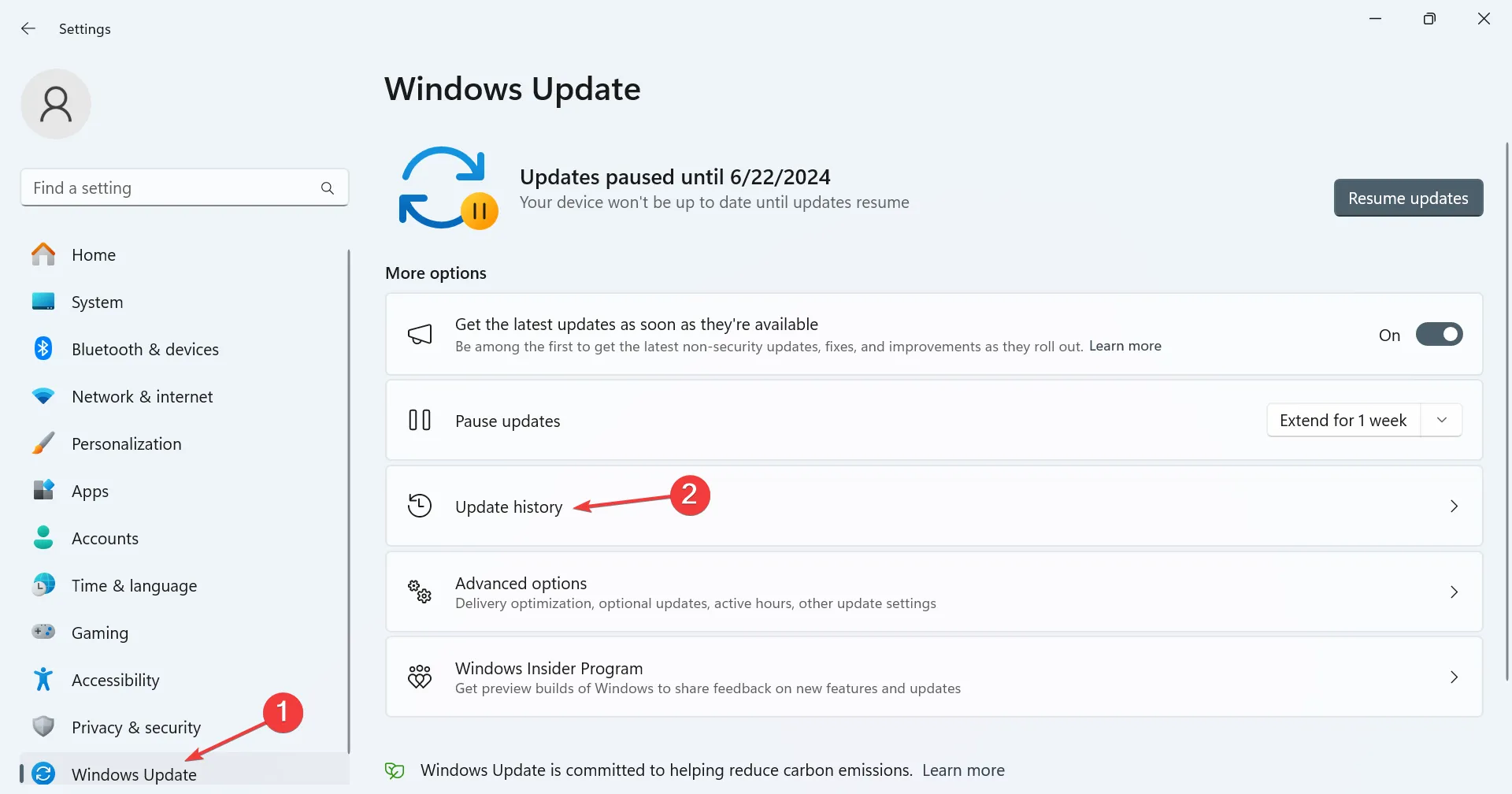
- 下にスクロールして、 「更新プログラムのアンインストール」をクリックします。
- 問題が最初に発生した頃にダウンロードした更新プログラムの横にある [アンインストール]オプションをクリックします。
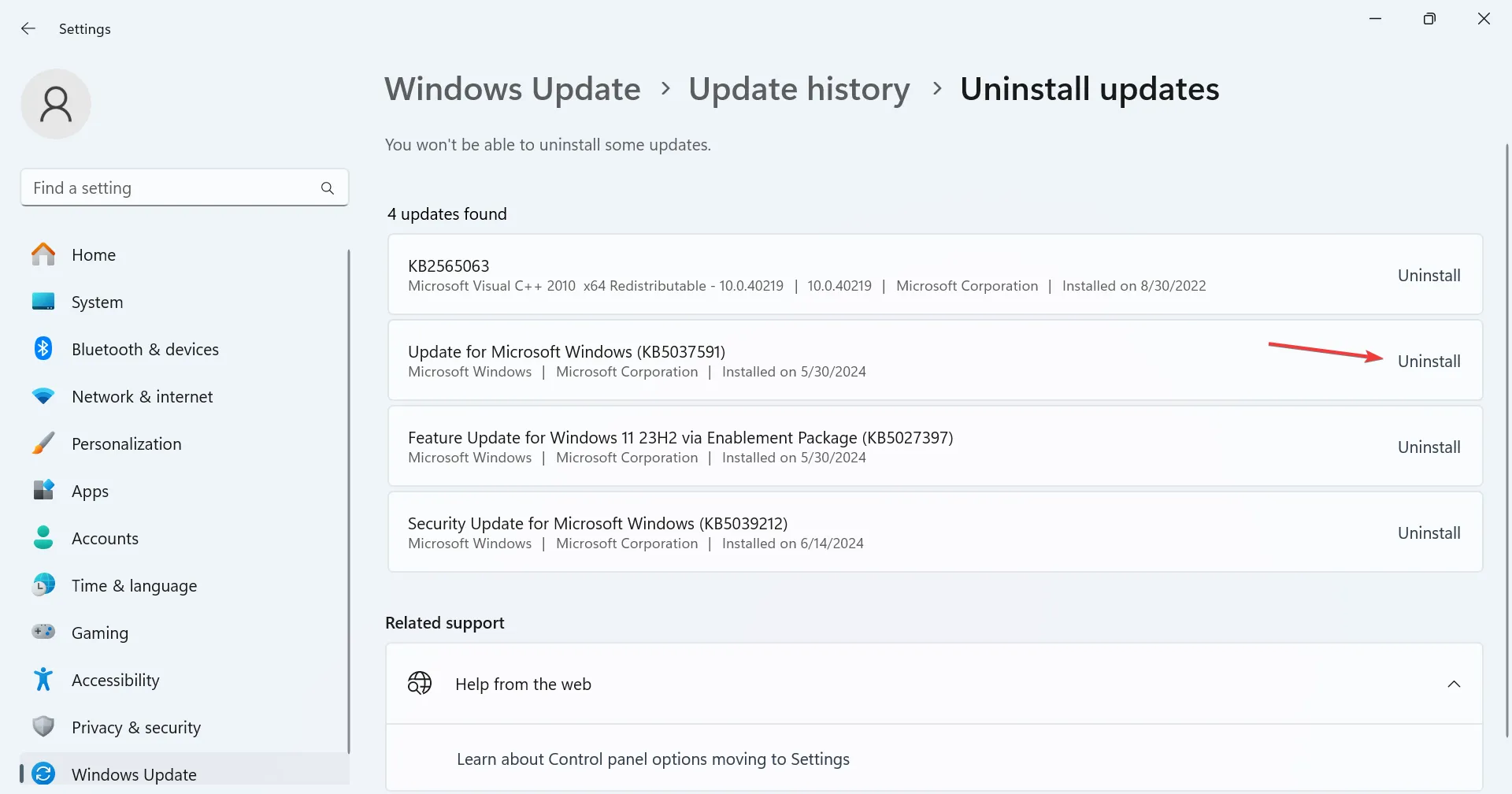
- もう一度、[アンインストール] をクリックして変更を確認します。
これまでの解決策が機能しなかった場合、StartAllBack がクラッシュし続ける場合は、Windows 更新プログラムをアンインストールすると問題が解決するはずです。
StartAllBack の問題は何ですか?
したがって、このアプリに問題はなく、当社の専門家は StartAllBack が安全であると示唆しています。ただし、Microsoft によると、この OS カスタマイズ プログラムは Windows でプライバシーとパフォーマンスの問題を引き起こす可能性があります。
その結果、Microsoft は StartAllBack を実行しているデバイスでの Windows のアップグレードを無効にしました。さらに、プログラムをインストールすると、ファイル エクスプローラーがクラッシュしたり、タスク バーが消えたり、Windows 11 で黒い画面が表示されたりすることがあります。これはすべて Windows の最近の変更によるもので、アプリ開発者は通常、このような問題を修正するために更新プログラムをリリースします。
StartAllBack が引き続きクラッシュする場合は、Windows カスタマイズ ソフトウェアのおすすめ製品をご覧になることをお勧めします。
どの修正方法が効果的でしたか? コメント欄で読者と共有してください。



コメントを残す